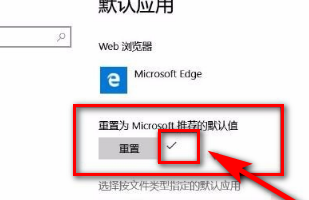最近有一些刚接触Win10系统的新朋友反映自己的Win10任务栏一直在闪。我该怎么办?下面小编就为大家带来Win10任务栏一直闪烁的解决方案,感兴趣的用户在下面看一下。
Win10任务栏一直闪怎么办?
1.首先点击桌面左下角的windows小图标,或者按笔记本里的小图标(win键)。一般在电脑键盘左下方向右数第三个,然后点击设置按钮进入,如下图。
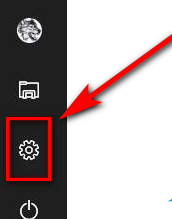 2,然后进入windows设置界面。我们选择“应用”,然后输入设置,如下所示。
2,然后进入windows设置界面。我们选择“应用”,然后输入设置,如下所示。
: 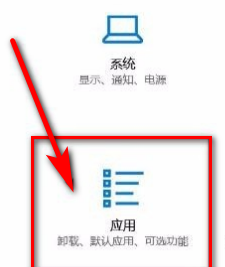 3.点击应用后,可以在最左边的导航栏中找到“默认应用”,点击默认应用并设置,如下图。
3.点击应用后,可以在最左边的导航栏中找到“默认应用”,点击默认应用并设置,如下图。
: 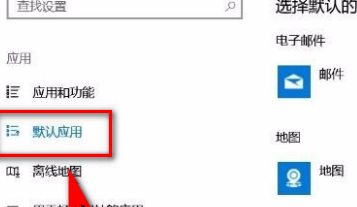 4.选择默认应用后,找到微软推荐的充值默认值,点击下面的重置,如下图。
4.选择默认应用后,找到微软推荐的充值默认值,点击下面的重置,如下图。
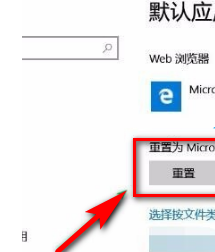 5,然后重新选择复位,可能会卡死。请稍等片刻。复位后,复位后面会显示一个[],如下图所示。
5,然后重新选择复位,可能会卡死。请稍等片刻。复位后,复位后面会显示一个[],如下图所示。